Abonnementen die deze functie ondersteunen: Professional Business Enterprise
Efficiënte samenwerking en feedback zijn cruciaal voor het behoud van documentatie van hoge kwaliteit. Met de inline commentaarfunctie van Document360 wordt het beoordelen en verfijnen van artikelen een naadloos proces.
NOTITIE
U kunt de functie Inline opmerkingen alleen gebruiken in de Advanced WYSIWYG editor.
Bekijk: Inline opmerkingen toevoegen en beheren in je artikel
Inline opmerkingen toevoegen aan een artikel
Om inline opmerkingen aan een artikel toe te voegen,
Navigeer naar het gewenste artikel in de Knowledge base portal.
Zorg ervoor dat het artikel in de geavanceerde WYSIWYG-editor staat.
Selecteer de gewenste tekst door erop te klikken en de cursor eroverheen te slepen.
Er verschijnt een bellenmenu.Klik op het pictogram Opmerking () om het opmerkingenvak te openen.
NOTITIE
De opmerking icon wordt alleen weergegeven als de geselecteerde tekst niet overlapt met een bestaande opmerking. Als u een nieuwe opmerking wilt toevoegen, moet u ervoor zorgen dat de geselecteerde tekst nog geen deel uitmaakt van een sectie die eerder is becommentarieerd.
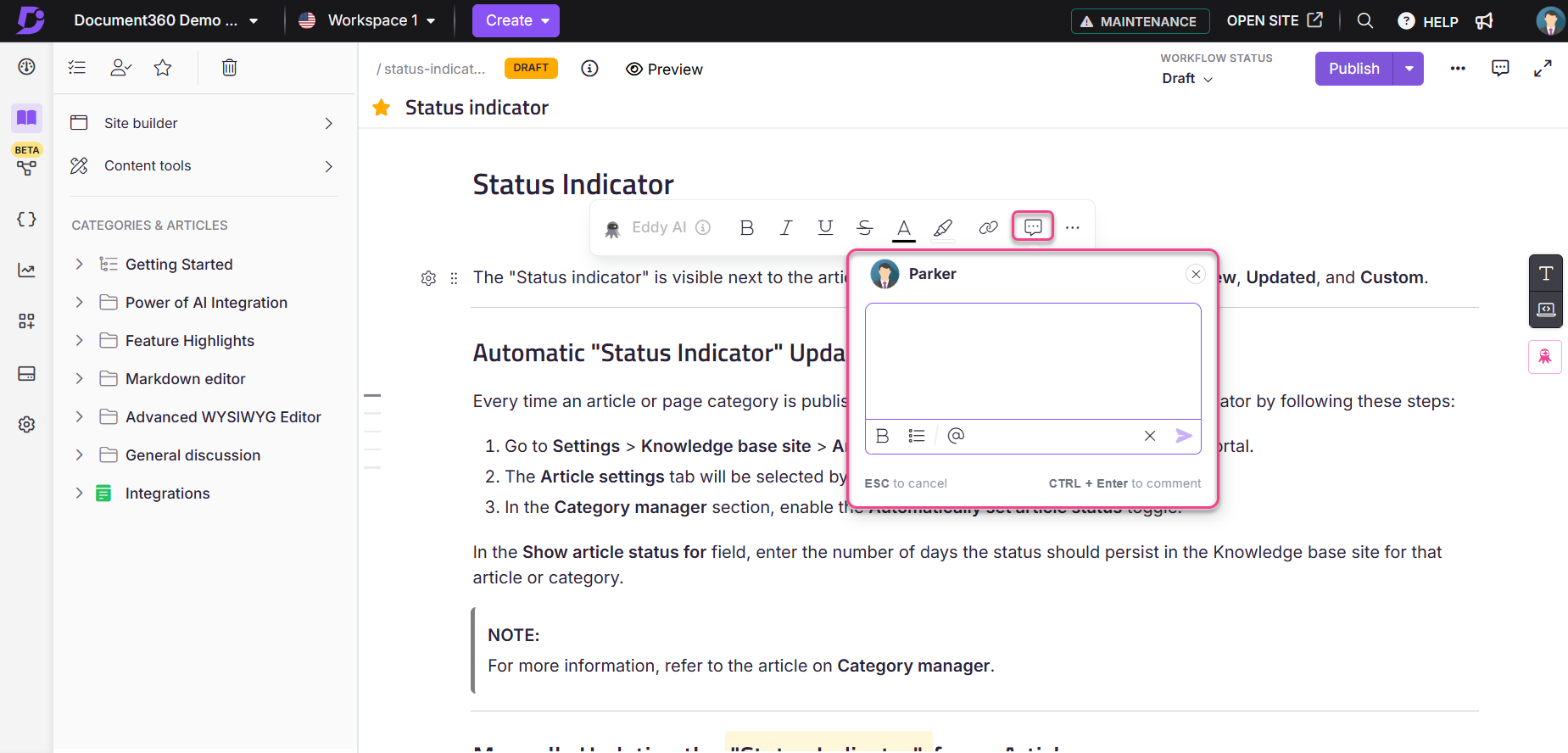
In het opmerkingenveld,
U kunt de gewenste opmerkingen invoeren.
Met behulp van het @ -symbool kunt u een ander Team-account in uw project vermelden.
Er zijn basisopties voor tekstopmaak, zoals vet en lijsten, beschikbaar.
Opmerkingen worden visueel aangegeven door een gele markering.
NOTITIE
Als u een artikel wilt beoordelen zonder bewerkingsmachtigingen, zie Reviewer role.
Als u klaar bent, klikt u op verzenden () of drukt u op Ctrl + Enter om een inline opmerking te maken.
Als u wilt annuleren, klikt u op een ander deel van het artikel of drukt u op ESC.
NOTITIE
Als u iets typt in het opmerkingenvak en vervolgens ergens daarbuiten klikt, verschijnt er een bevestigingsvenster met de vraag of u de wijzigingen wilt negeren.
Inline opmerkingen (zowel open als opgelost) blijven behouden, zelfs nadat het artikel is gepubliceerd. Deze opmerkingen zijn echter alleen zichtbaar als het artikel wordt geopend in de bewerkingsmodus. Zodra een artikel is gepubliceerd, wordt het pictogram voor inline opmerkingen uitgeschakeld in de editor. Als u opmerkingen wilt bekijken of beheren, moet u het artikel openen in de editor van de kennisbank.
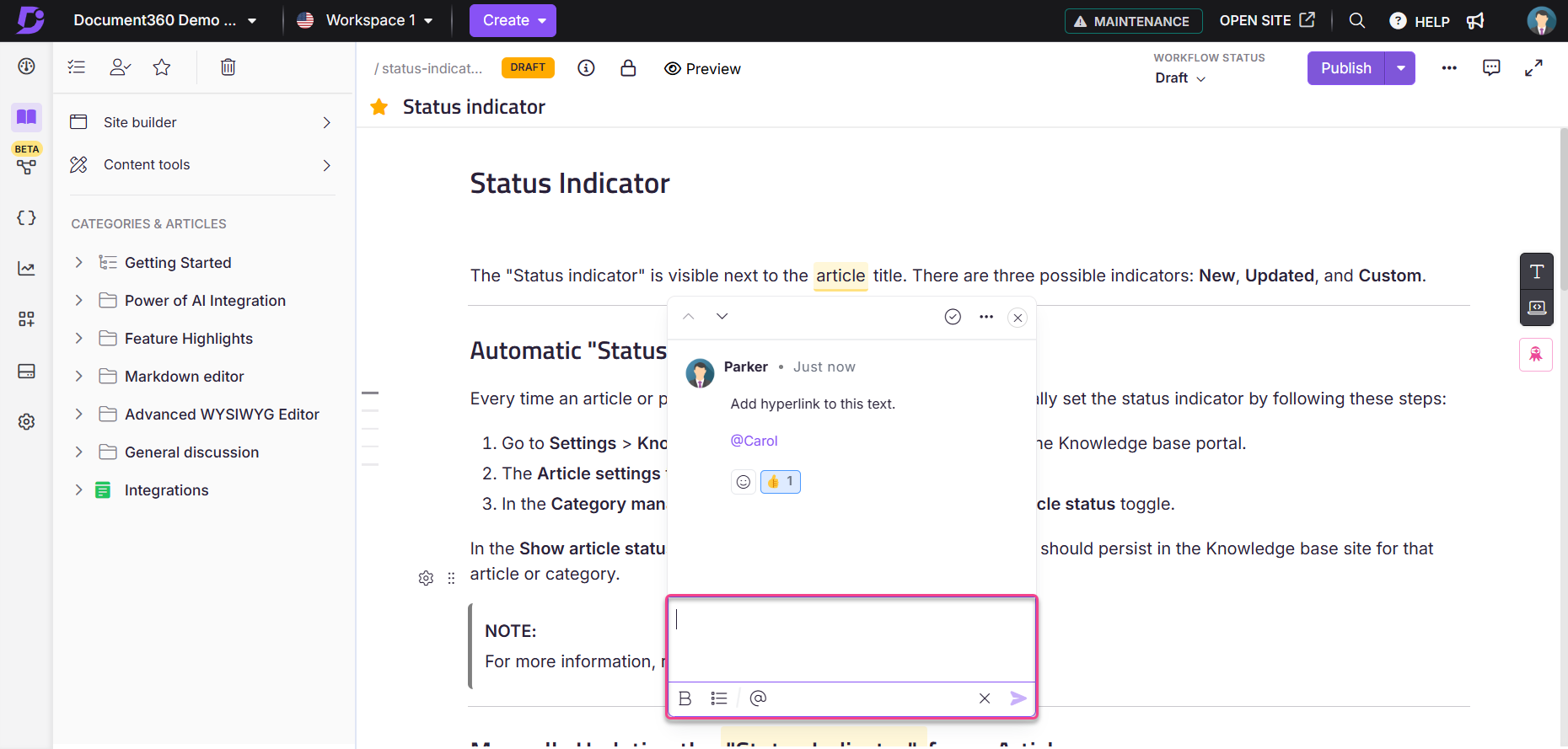
Melding van opmerkingen inschakelen
Om meldingen voor reacties in je artikel in te schakelen,
Navigeer naar () in de linkernavigatiebalk van de Knowledge base portal.
Navigeer in het linkernavigatiedeelvenster naar Knowledge base portal > Notifications.
Selecteer het tabblad Meldingstoewijzing en scrol naar beneden om de schakelaar voor alle opmerkingen te vinden.
Schakel de schakelaar voor alle meldingen in voor alle opmerkingen .
Alle bijdragers aan het artikel ontvangen e-mailmeldingen wanneer inline opmerkingen worden toegevoegd zodra de schakelaar voor reactiemeldingen is ingeschakeld.
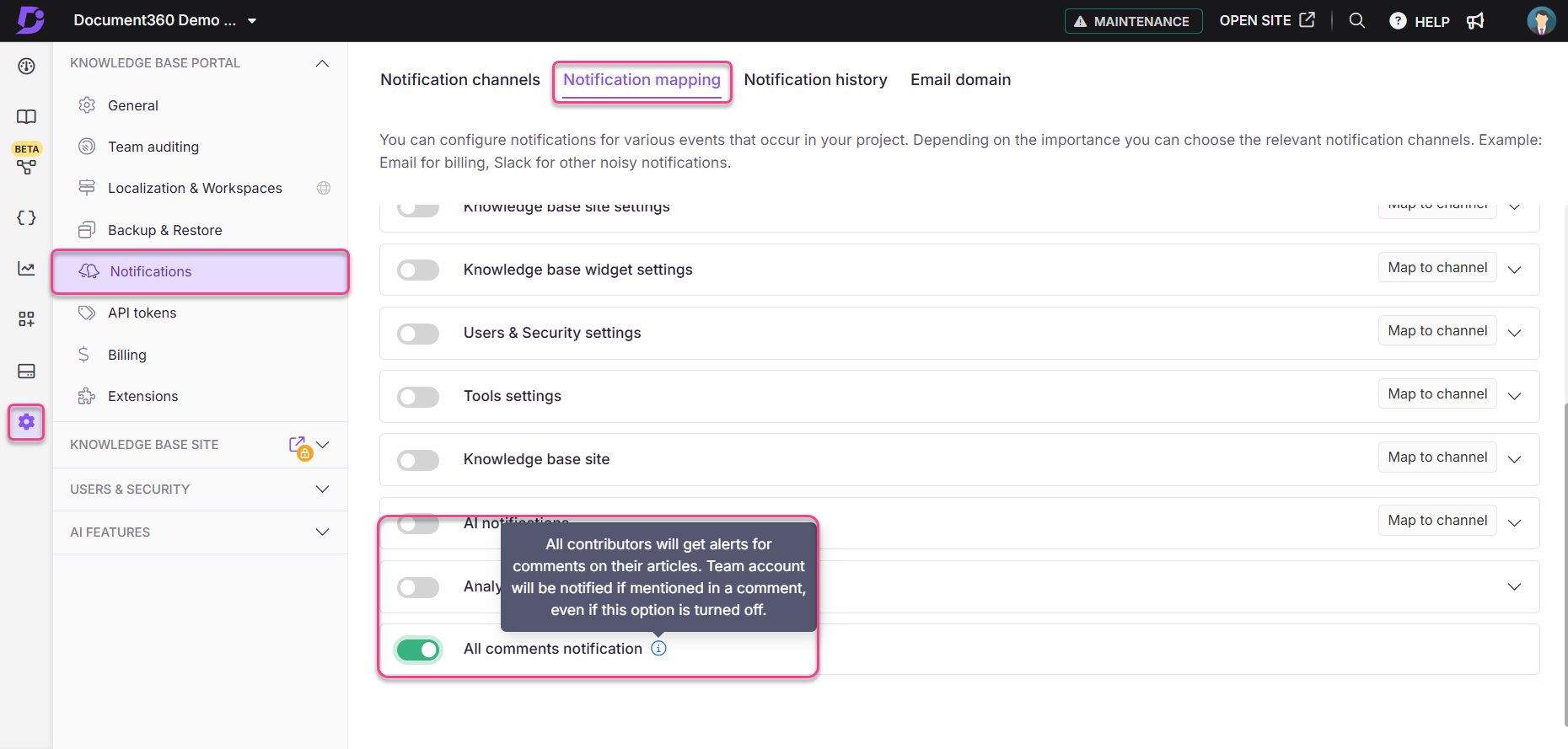
Reacties in het artikel beheren
Opmerking bekijken: Klik op het geel gemarkeerde gebied of op het opmerkingenpictogram naast de artikelinstellingen om de opmerking te bekijken.
Opmerking oplossen: als u een standaardrol hebt, kunt u elke inline-opmerking oplossen door op de () icon te klikken, zelfs als u de opmerking niet hebt gemaakt. Beheerders en eigenaren kunnen deze machtiging voor elke rol beheren door de instelling Opmerkingen oplossen in of uit te schakelen in de role configuration.
Opmerking bewerken of verwijderen: u kunt uw opmerkingen bewerken of verwijderen door het pictogram Meer () boven aan het opmerkingenvak te selecteren. Houd er rekening mee dat deze acties alleen beschikbaar zijn voor opmerkingen die u hebt toegevoegd.
Reageren op reactie: Teamaccounts kunnen reageren op de reacties van andere teamaccounts in het veld Een antwoord schrijven .
Opmerking opnieuw openen: als u een opmerking al hebt opgelost, maar de discussie moet voortzetten, kunt u een opmerking opnieuw openen door het pictogram Meer () boven aan het opmerkingenvak te selecteren en Opnieuw openen te selecteren.
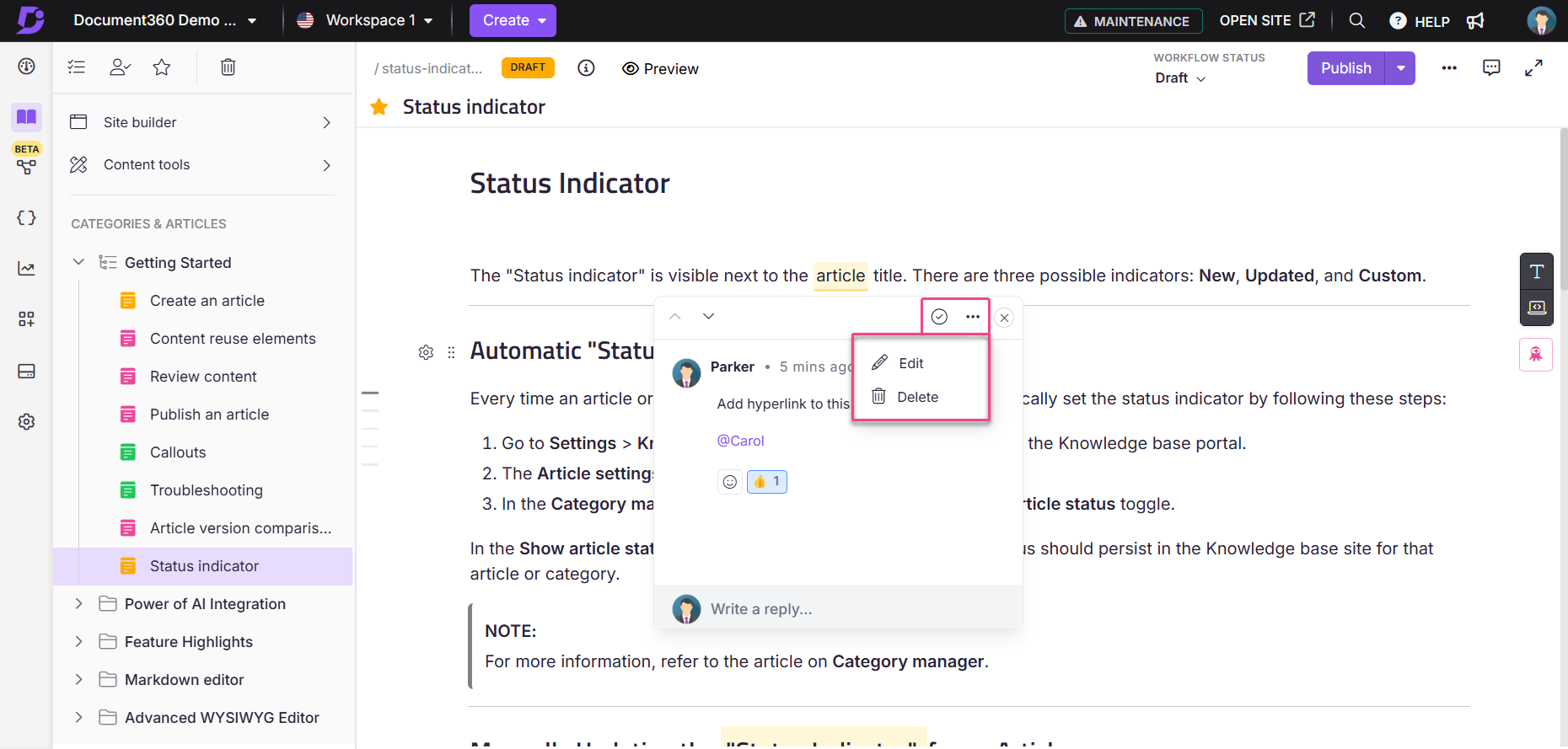
In het discussiegedeelte kunt u opmerkingen filteren op:
Alle opmerkingen: Geeft alle opmerkingen weer, inclusief genoemd en opgelost, behalve verwijderde opmerkingen.
Noemde mij: Toont alleen opmerkingen waarin u wordt genoemd.
Openen: Geeft alle opmerkingen weer die niet zijn opgelost.
Opgelost: Wordt weergegeven oply opgeloste opmerkingen. Als u een opgeloste opmerking ongedaan wilt maken, klikt u op het pictogram Meer () en klikt u op Opnieuw openen. De opmerking wordt opnieuw weergegeven in de inhoud van uw artikel.
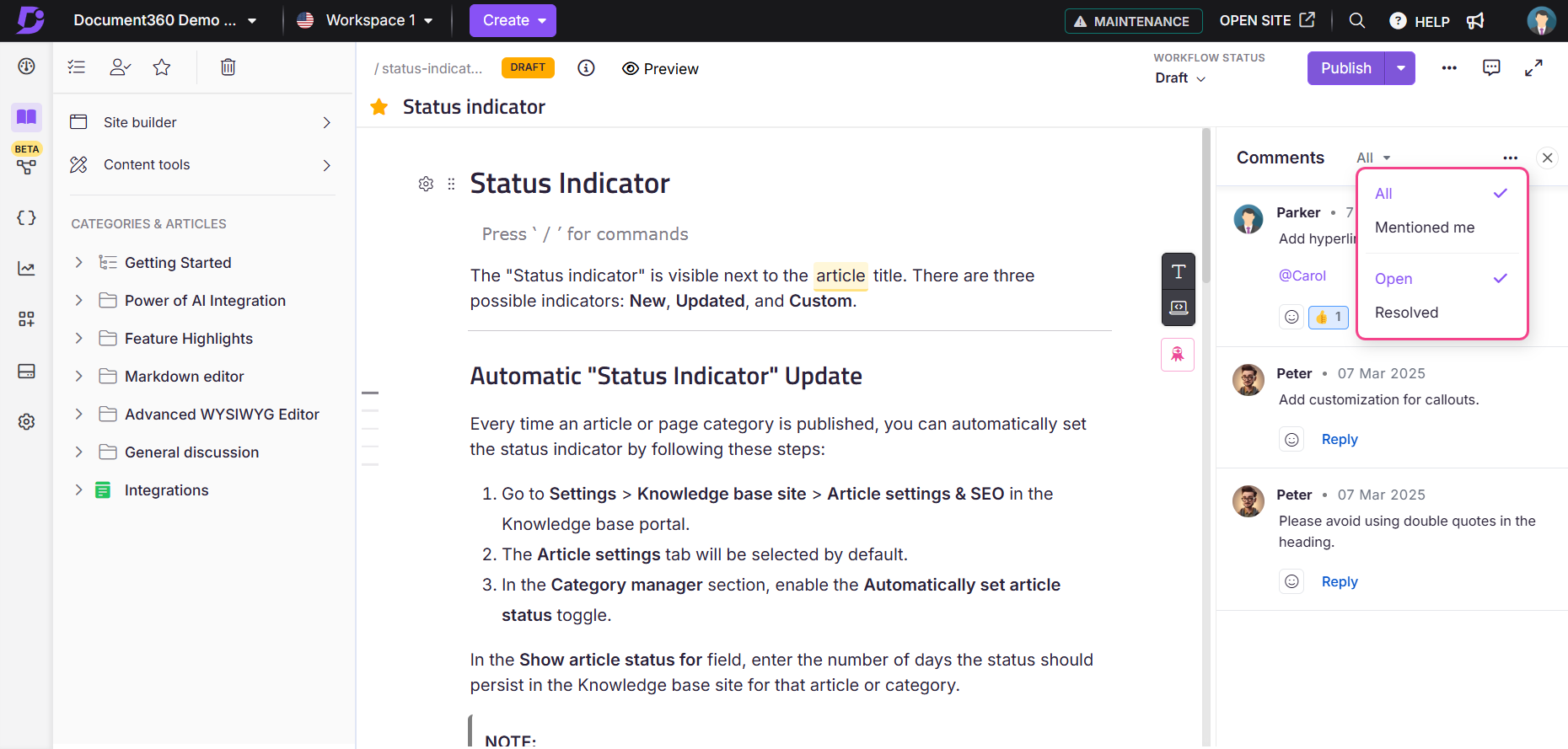
Inline reactie-activiteit weergeven op de overzichtspagina
U kunt de activiteit in inline reacties rechtstreeks vanaf de pagina Overzicht bekijken. Op de kaart Opmerkingen worden recente reactieactiviteiten weergegeven die betrekking hebben op u, waarbij de volgende activiteiten hebben plaatsgevonden:
Wanneer iemand commentaar geeft op een artikel waaraan u een bijdrage levert.
Wanneer iemand je noemt in een opmerking of antwoord.
Elk van deze acties wordt samen met de artikelnaam en de tijd van de laatste wijziging weergegeven op de kaart Opmerkingen , waardoor het gemakkelijk is om alle relevante interacties bij te houden.
Als u op een opmerking klikt, gaat u rechtstreeks naar het relevante artikel en de opmerkingenthread. De activiteitsinformatie op de kaart wordt om de paar minuten automatisch vernieuwd.
.png)
FAQ
Hoeveel reacties kan ik toevoegen aan een inline reactie?
Je kunt maximaal 20 keer reageren op een inline reactie.
Wat is het maximale aantal inline opmerkingen dat ik aan een artikelversie kan toevoegen?
U kunt maximaal 500 inline opmerkingen per artikelversie toevoegen.
Is er een tekenlimiet voor het tekstvak voor inline opmerkingen?
Ja, het inline tekstvak voor opmerkingen heeft een tekenlimiet van 500 tekens.
Wat gebeurt er met opmerkingen bij het kopiëren van inhoud en het klonen/repliceren van een artikel?
Wanneer inhoud uit een artikel wordt gekopieerd of een artikel wordt gekloond/gerepliceerd, worden opmerkingen niet overgedragen. Gekloonde/gerepliceerde artikelen nemen alleen de inhoud over - hoogtepunten, opmerkingen of reactiegeschiedenis van het oorspronkelijke artikel worden niet overgedragen.